Запись видеовстречи Google
Сегодня мы всегда ищем способы использовать видеоконтент в нашем ежедневном чате и общении. Время, расстояние и бюджет затрудняют встречу со всеми лично. К счастью, Google Hangouts дает нам хороший способ добиться этого. Вместо того, чтобы путешествовать по дальней дороге, мы можем проводить собеседования, занятия, деловые встречи и конференции по видеозвонкам. Более того, мы можем записать Google Hangouts без дополнительного программного обеспечения в некоторых случаях. В любом случае, в этом руководстве представлены лучшие способы сохранения важных видеозвонков.
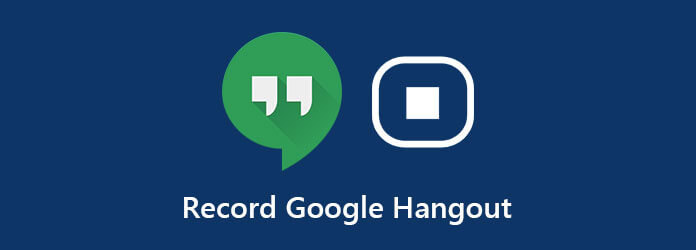
Во-первых, Google Hangouts — это бесплатный сервис видеозвонков. Это означает, что каждый, у кого есть учетная запись Gmail, может использовать ее, не платя ни копейки. Однако в качестве дополнительной функции запись видеозвонков доступна только в выпусках G Suite Enterprise и G Suite Enterprise Education, которые являются платными подписками. Если у вас уже есть учетная запись G Suite, выполните следующие действия.
Перейдите на сайт Hangouts.google.com в браузере, войдите в свою учетную запись и нажмите кнопку Видеозвонок кнопку, чтобы начать встречу. Или присоединитесь к видеовстрече напрямую. Если вы хотите записать конференцию, сделайте это на главной странице Hangouts. Затем нажмите Добавить людей и пригласите несколько человек на вашу встречу.
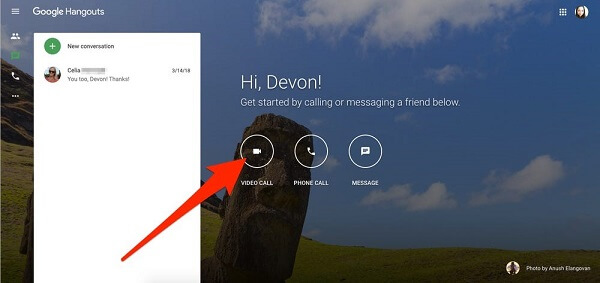
Когда вы будете готовы, нажмите кнопку Более вариант с трехточечным значком в правом нижнем углу. Затем выберите Запись встречи чтобы начать запись Google Hangouts.
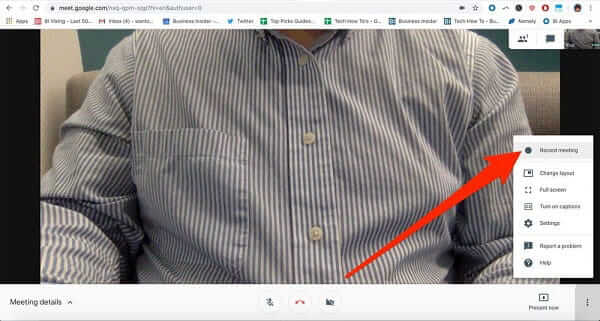
Если вы хотите остановить запись, нажмите кнопку Более вариант и выберите Остановить запись вместо. Создание видеофайла занимает несколько минут.
Далее вы можете найти запись Google Hangouts в папке Записи встреч папку на Google Диске и загрузите ее или поделитесь ею напрямую.
Примечание: Функция записи есть как у организатора, так и у участников. Единственное требование — платная подписка. Однако когда вы начнете запись видеозвонка или собрания, другие участники получат уведомление.
Очевидно, что большинство людей имеют только обычную учетную запись и используют Google Hangouts бесплатно. Означает ли это, что они не могут записывать Google Hangouts? Нет, Мастер записи экрана Blu-ray может удовлетворить ваши потребности. Он способен записывать любые видео- и аудиозвонки онлайн, включая Google Hangouts. Он не требует учетной записи G Suite и не имеет каких-либо ограничений.
Основные характеристики лучшего устройства записи Google Hangouts
Короче говоря, Screen Recorder — лучший выбор для записи Google Hangouts без уведомления других участников.
Установить видеорегистратор
Рекордер Google Hangouts предоставляет две версии: одну для ПК, а другую для Mac. Установите подходящую версию на свой компьютер и запустите ее. Выбирать Видеомагнитофон из домашнего интерфейса. Если вы хотите просто записывать аудиовызовы, выберите Диктофон вместо.

Запись Google Hangouts
Откройте приложение или веб-страницу Hangouts, создайте встречу или присоединитесь к видеовстрече. Включите диктофон и установите регион записи в Отображать раздел. Чтобы записать полноэкранный режим, выберите Полный. Или нажмите Обычай чтобы установить собственный регион. Давать возможность Системный звук и отрегулируйте громкость, чтобы записывать звук из Hangouts. Если вы хотите добавить свои реакции и голос в запись Google Hangouts, включите Веб-камера и Микрофон; в противном случае отключите их. После начала видеозвонка нажмите кнопку РЭЦ кнопку, чтобы начать запись.
Кончик: важной особенностью диктофона Hangouts является автоматическая запись. Нажмите кнопку Возьмите расписание кнопку, а затем установите параметры в зависимости от вашей ситуации. Тогда это будет работать спонтанно.

Редактировать и сохранять запись
Во время записи диктофон позволяет делать снимки экрана в важные моменты с помощью Камера икона. Если вы хотите добавить текст и рисунки, нажмите кнопку Ручка значок, и вы получите больше инструментов.
Дождитесь завершения вызова и нажмите кнопку Останавливаться Кнопка для входа в окно предварительного просмотра. Воспроизведите запись Google Hangouts с помощью встроенного медиаплеера. Чтобы удалить ненужные кадры, сбросьте начальную и конечную точки в Клип раздел. Если вас устраивает запись, нажмите кнопку Сохранять кнопку, выберите папку назначения, назовите файл и экспортируйте его на жесткий диск.

В общем, считается лучшим программное обеспечение для записи звука и вы легко сможете получить любой звук с любого ресурса без потери качества.
Сколько стоит Google G Suite?
Google G Suite — это набор планов подписки, который совсем не бесплатен. Базовый план стоит от $5 за пользователя в месяц до $6. G Suite Business увеличивается с $10 на пользователя в месяц до $12. G Suite Enterprise использует $25 на пользователя в месяц. Для функции записи требуется как минимум G Suite Enterprise.
Безопасно ли видеовстречи в Hangouts?
Независимо от того, используете ли вы бесплатные учетные записи или подписки G Suite, Google Hangouts безопасен в использовании. Служба шифрует вашу информацию и чаты, чтобы защитить вашу безопасность и конфиденциальность. Если вы просто используете его для общения с друзьями, семьей или другими людьми, которых вы уже знаете и которым доверяете, вы будете в безопасности со всеми опциями Hangouts.
Можете ли вы записать встречу Google в Google Classroom?
Ответ зависит от того, какую учетную запись вы используете. Чтобы записать собрание в классе Google, вы должны использовать учетную запись администратора G Suite. Это означает, что вам нужно быть учителем или организатором, если вы хотите записывать Google Classroom. Студентам приходится использовать сторонние устройства записи собраний, чтобы сохранить встречу Google.
В этом руководстве рассказывается о важной функции Google Hangouts — записи. Как упоминалось ранее, это привилегия для пользователей, имеющих подписку G Suite Enterprise. Стандартные учетные записи не получат эту функцию во время Hangouts с другими пользователями. Однако, следуя нашему руководству, вы найдете более мощный способ записи Google Hangouts без каких-либо ограничений — Blu-ray Master Screen Recorder. Он не только проще в использовании, но и предоставляет более продвинутые функции, связанные с записью видеозвонков. Если у вас есть еще вопросы, запишите их под этим постом.
Больше чтения
Как обрезать снимок экрана в Windows 10/8/7 6 различными способами
Вот 6 различных способов обрезать снимок экрана в Windows 10/8/7. Вы можете выбрать любой инструмент для обрезки изображений, чтобы с легкостью сделать снимок экрана на компьютере с Windows в полноэкранном режиме, в активном окне или в произвольном размере экрана.
8 лучших устройств записи MP3 для Windows, Mac, онлайн и мобильных устройств
Вот список 8 самых популярных устройств записи MP3, которые каждый может записывать голос и звук в файлы MP3 в Windows 10/8/7, Mac OS X/11, iPhone и Android.
Топ-5 музыкальных плееров для Android и обзоры
Прочтите этот пост, чтобы получить 5 популярных музыкальных плееров для телефонов и планшетов Android. Выберите свой любимый музыкальный проигрыватель, скачанный из Google Play, прямо сейчас.
Бесплатные способы конвертировать DVD в аудио на Mac и ПК в 2024 году
Как скопировать DVD в аудиофайл FLAC на Mac или ПК? В этой статье перечислены 2 лучших конвертера DVD в аудио в 2023 году и показано, как извлекать аудио с DVD.